Haben Sie versucht, die Website in einem anderen Browser zu öffnen?
- Das Die Website ist online, reagiert jedoch nicht auf Verbindungsversuche Fehler wird durch Add-Ons oder falsche Proxy-Einstellungen verursacht.
- Wenn Sie einen Proxy verwenden und diesen Fehler erhalten, sollten Sie ihn durch eine VPN-Lösung ersetzen.
- Browser-Add-Ons können Verbindungsprobleme mit einer Website verursachen, also überprüfen Sie sie unbedingt.
- Wenn Sie die erhalten Webseite ist online reagiert aber nicht Fehler, versuchen Sie, Ihren Browser zu wechseln.
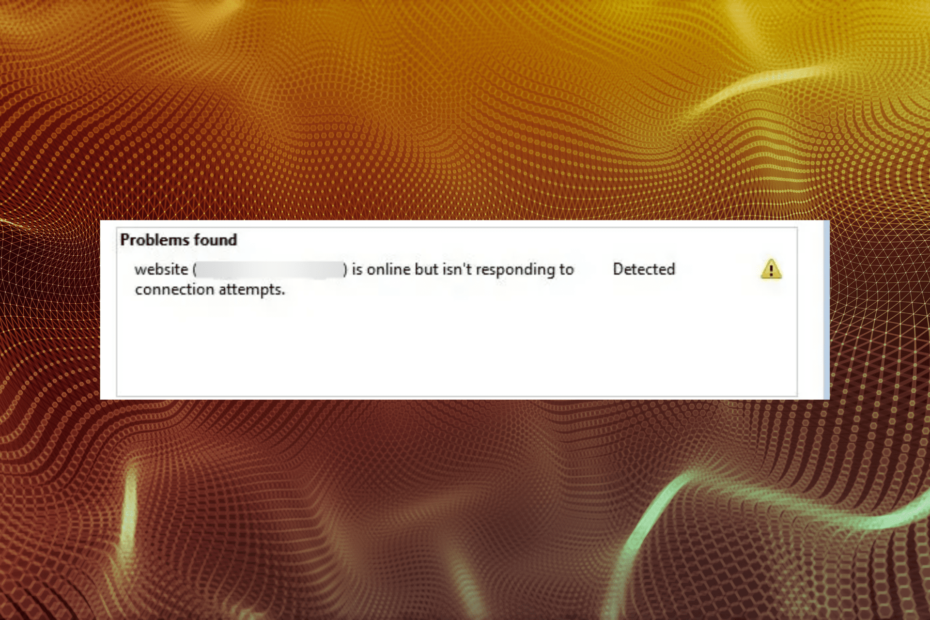
- Einfache Migration: Verwenden Sie den Opera-Assistenten, um vorhandene Daten wie Lesezeichen, Passwörter usw. zu übertragen.
- Ressourcennutzung optimieren: Ihr RAM-Speicher wird effizienter genutzt als in anderen Browsern
- Verbesserte Privatsphäre: kostenloses und unbegrenztes VPN integriert
- Keine Werbung: Der integrierte Werbeblocker beschleunigt das Laden von Seiten und schützt vor Data-Mining
- Gaming-freundlich: Opera GX ist der erste und beste Browser für Spiele
- Opera herunterladen
Das Die Website ist online, reagiert jedoch nicht auf Verbindungsversuche Fehler verhindert, dass Benutzer auf eine Website zugreifen, und wird angezeigt, wenn Sie die dedizierte Problembehandlung ausführen.
Außerdem zeigt der Troubleshooter nur den Fehler an und kann keine Maßnahmen ergreifen, um die zugrunde liegende Ursache zu beseitigen, sodass Benutzer im Stich gelassen werden.
Aus diesen Gründen werden wir in diesem Artikel den besten Weg besprechen, um mit diesem gefürchteten Fehler umzugehen. Lesen Sie weiter, um mehr zu erfahren.
Was ist online, reagiert aber nicht auf Verbindungsversuche?
Der Fehler zeigt im Grunde an, dass das Problem bei Ihnen liegt und die Website einwandfrei läuft. In diesem Fall sind es die falsch konfigurierten Proxy-Einstellungen, die das Problem verursachen.
Auch eine auf dem Browser installierte Erweiterung/ein Add-On, in der Regel ein VPN, zum Ändern der Verbindungseigenschaften könnte Sie am Zugriff auf die Website hindern. Außerdem ist es genauso wahrscheinlich, dass ein beschädigter DNS-Cache den Fehler verursacht.
Wie behebe ich das? Die Website ist online, reagiert jedoch nicht auf Verbindungsversuche?
1. Wechseln Sie zu einem anderen Browser, um das Problem zu beheben Die Website ist online, reagiert jedoch nicht auf Verbindungsversuche Fehler in Windows 10
Dieser Fehler wird von Ihrem Browser verursacht, daher können Sie ihn am einfachsten beheben, indem Sie zu einer anderen, zuverlässigeren Software wechseln. Wir empfehlen Oper denn erstens produziert es solche nicht Fehler.
Es ist ein sehr schneller Browser mit einem modernen Design, das jeden Monat aktualisiert wird. Wenn Sie sich für soziale Netzwerke interessieren, haben Sie Facebook, WhatsApp und Instagram bequem in Ihrer Seitenleiste platziert.
Darüber hinaus ist Opera ein sicherer Browser, der mit einem dedizierten VPN ausgestattet ist, das Ihre Browsing-Aktivitäten sogar vor Ihrem ISP abschirmt und Ihre Online-Identität schützt.

Oper
Verbindungsfehler treten in diesem Browser weniger wahrscheinlich auf, dank des Proxy-VPN, das eine reibungslose Verbindung gewährleistet.
2. Deaktivieren Sie alle in Ihrem Browser gefundenen Add-ons, um das Problem zu beheben Ressource ist online, reagiert aber nicht auf Verbindungsversuche Fehler in Windows 7
Die häufigste Ursache für Webseite ist online, reagiert aber nicht auf Verbindungsversuche Fehler sind Ihre Browser-Add-Ons, also deaktivieren Sie sie alle. So können Sie sie für Opera, Chrome und Firefox deaktivieren.
Oper
- Start Oper, und drücke Strg + Wechsel + E die zu öffnen Erweiterungen Seite.
- Klicken Sie nun auf die Deaktivieren Schaltfläche, um die problematische Erweiterung auszuschalten, oder verwenden Sie den Umschalter.
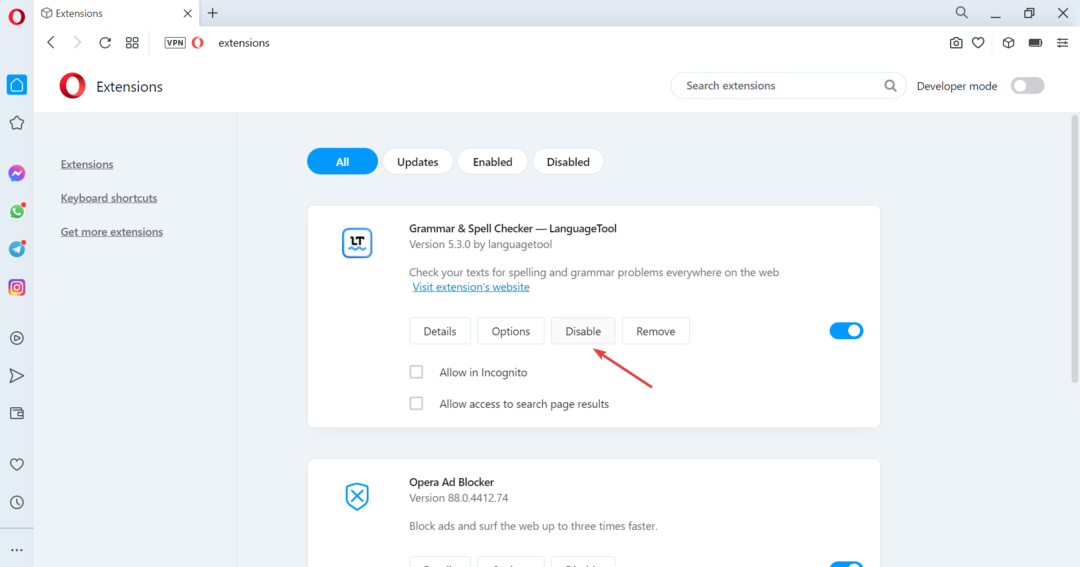
Google Chrome
- Offen Chrom, klicken Sie auf die Auslassungspunkte in der oberen rechten Ecke und bewegen Sie den Mauszeiger darüber Mehr Werkzeuge, und wählen Sie aus Erweiterungen.
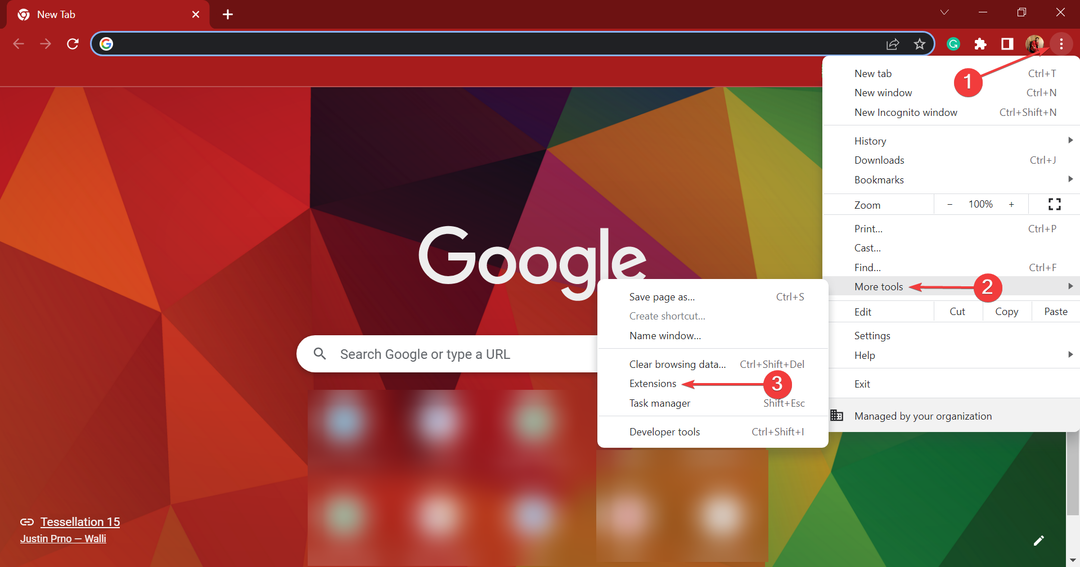
- Deaktivieren Sie die problematische Erweiterung, die Sie deaktivieren möchten.
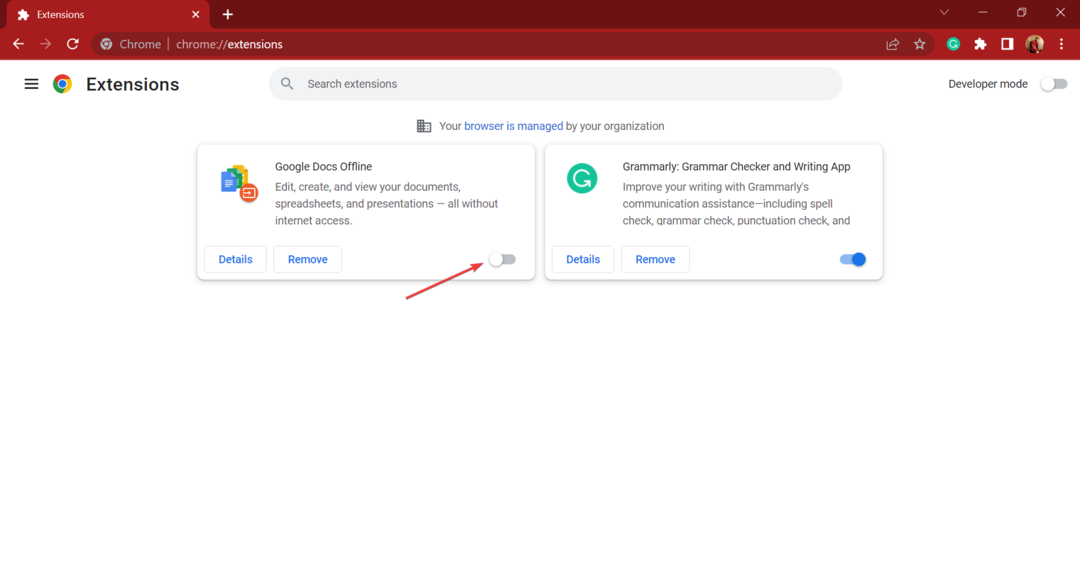
Mozilla-Firefox
- Start Feuerfuchs, und drücke Strg + Wechsel + EIN die zu öffnen Add-Ons Fenster.
- Wähle aus Erweiterungen Registerkarte von links.
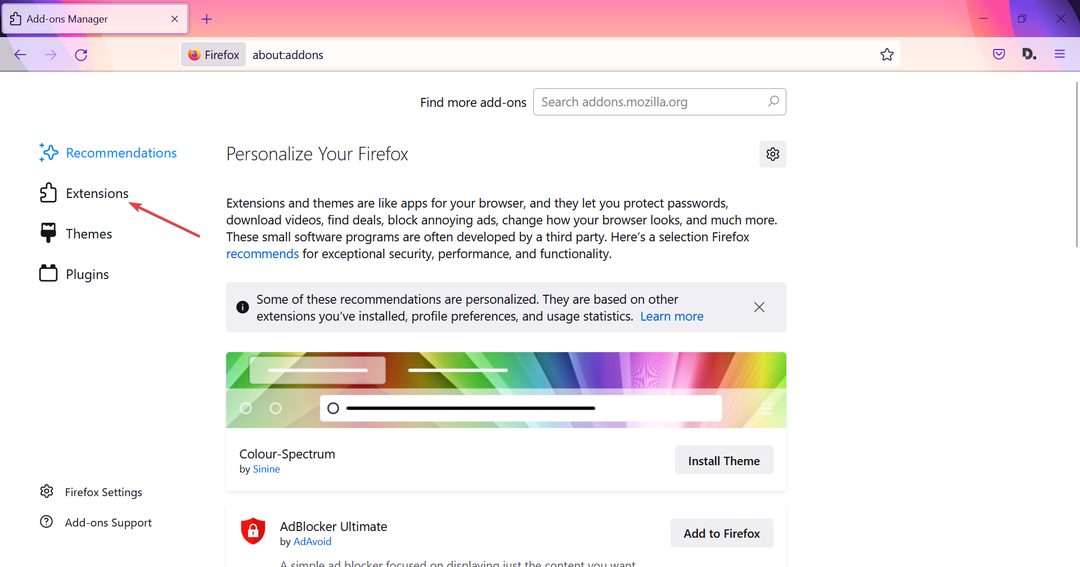
- Klicken Sie auf den Umschalter für die Erweiterung, die Sie deaktivieren möchten.
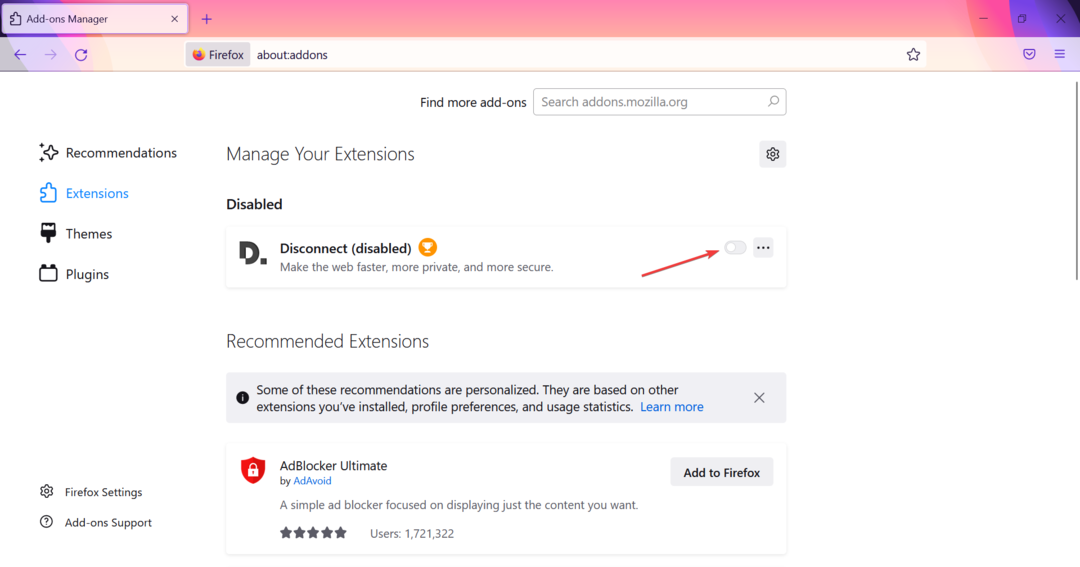
3. Deaktivieren Sie die Proxy-Einstellungen, um das Problem zu beheben Ressource ist online, reagiert aber nicht auf Verbindungsversuche Fehler mit Drucker
- Drücken Sie Fenster + ich starten Einstellungen, und wählen Sie aus Netzwerk & Internet von links.
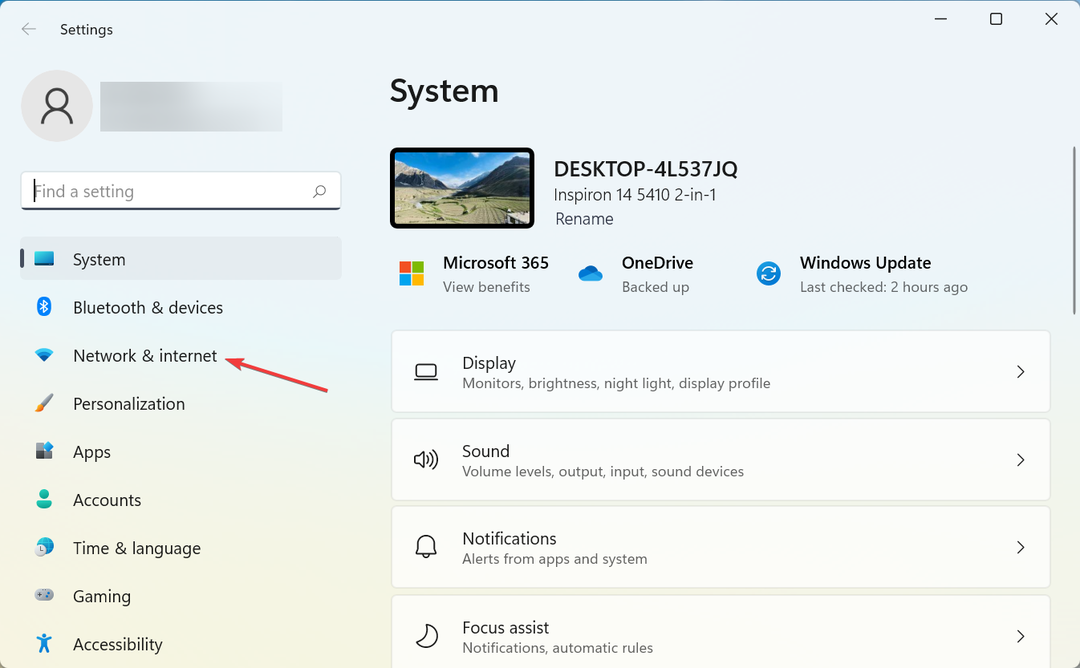
- Klicke auf Proxy auf der rechten Seite.
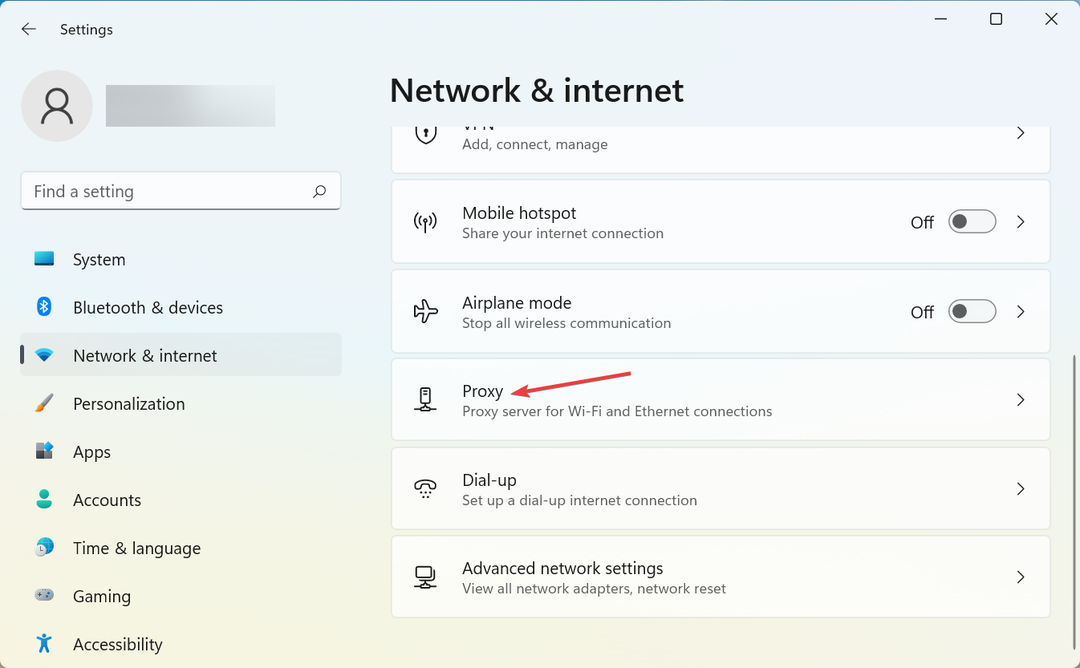
- Deaktivieren Sie jetzt den Schalter für Einstellungen automatisch ermitteln.
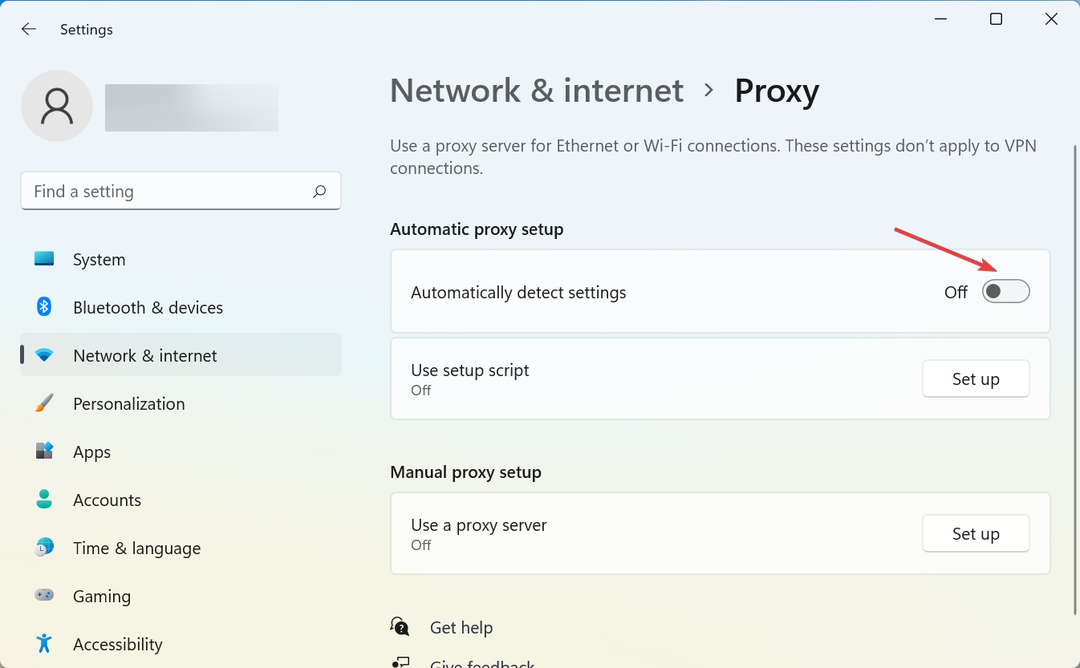
- Versuchen Sie, sich erneut mit Ihrem Netzwerk zu verbinden.
Wenn Sie fertig sind, überprüfen Sie, ob die Ressource (Web-Proxy) ist online, reagiert aber nicht auf Verbindungsversuche Fehler ist behoben.
Experten-Tipp: Einige PC-Probleme sind schwer zu lösen, insbesondere wenn es um beschädigte Repositories oder fehlende Windows-Dateien geht. Wenn Sie Probleme haben, einen Fehler zu beheben, ist Ihr System möglicherweise teilweise defekt. Wir empfehlen die Installation von Restoro, einem Tool, das Ihren Computer scannt und den Fehler identifiziert.
Klick hier herunterzuladen und mit der Reparatur zu beginnen.
Wenn Ihr Proxy das Problem war, sollten Sie vielleicht zu einem VPN wechseln. Es hat viele Vorteile im Vergleich zu einem Proxy, und wenn Sie nach einer zuverlässigen Lösung suchen, schlagen wir vor Privater Internetzugang.
Für diejenigen, die es nicht wissen, funktioniert das Virtual Private Network, indem es Ihr gesamtes Surfen im Internet durch sichere Netzwerke auf der ganzen Welt umleitet.
Niemand kann Ihre Identität sehen, wenn Sie mit einem VPN verbunden sind. Der Hauptunterschied zwischen einem Proxy und einem VPN ist, dass ein Proxy den Webverkehr verschlüsselt, während ein VPN sich um alle Arten von Verkehr kümmert.
Wir müssen auch erwähnen, dass ein kostenloser Proxy oft gefährlich sein und Malware einschleusen kann. Vergessen Sie die unzähligen erzwungenen Anzeigen, um ihre Nutzung auszuzahlen.
- 10 Möglichkeiten, defekte Bildsymbole in Google Chrome zu reparieren oder zu entfernen
- Die 3 besten Browser, um die Fernsehsendungen von Globoplay anzusehen
- So richten Sie einen Pokemon Showdown Private Server ein
- Das Telefon verbindet sich nicht mit WhatsApp Web: 3 Tipps zur Behebung des Problems im Jahr 2022
- So lassen Sie Windows 11 bei Rechtsklick alle Optionen anzeigen
4. Setzen Sie TCP/IP und DNS zurück
- Drücken Sie Fenster + R um die zu starten Laufen Befehl, eingeben Gew, halt Strg + Wechsel, und klicken Sie dann auf OK.
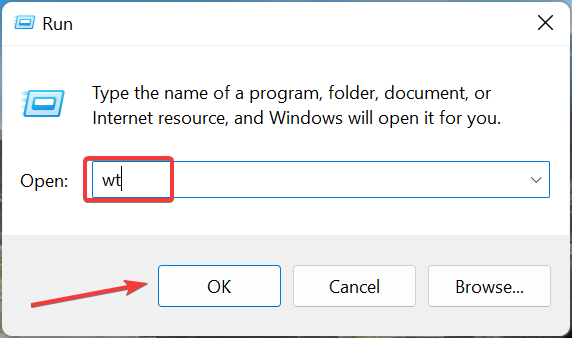
- Klicken Ja in dem Benutzerkontensteuerung prompt.
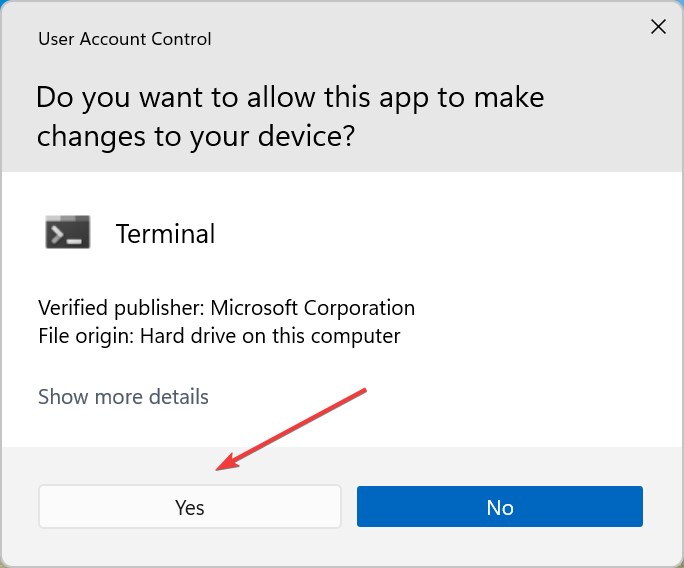
- Drücken Sie Strg + Wechsel + 2 öffnen Eingabeaufforderung in einem neuen Tab.
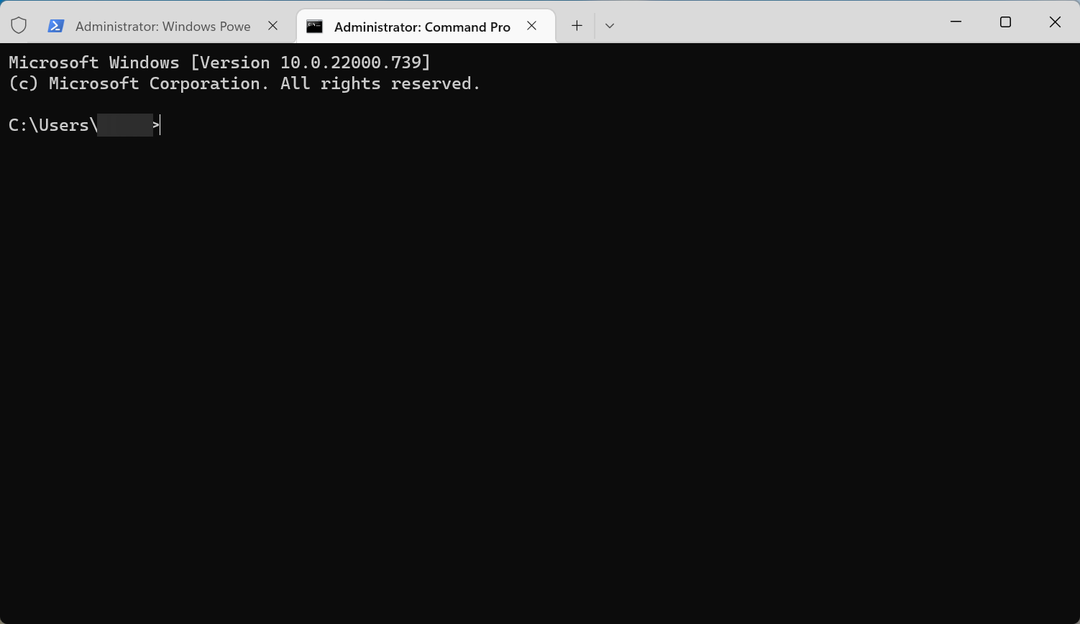
- Fügen Sie die folgenden nacheinander ein und klicken Sie Eintreten nach jedem:
netsh int ip zurückgesetztipconfig /flushdns
Das Leeren des DNS-Cache entfernt alle Einträge, löscht alle ungültigen Datensätze und zwingt Ihr System, diese Adressen beim nächsten Versuch, auf diese Websites zuzugreifen, neu zu füllen.
5. Versuchen Sie, Ihre Netzwerkeinstellungen zurückzusetzen, um das Problem zu beheben Ressource ist online, reagiert aber nicht auf Verbindungsversuche Fehler mit Windows Server
- Drücken Sie Fenster + ich starten Einstellungen, und wählen Sie die aus Netzwerk & Internet Tab.
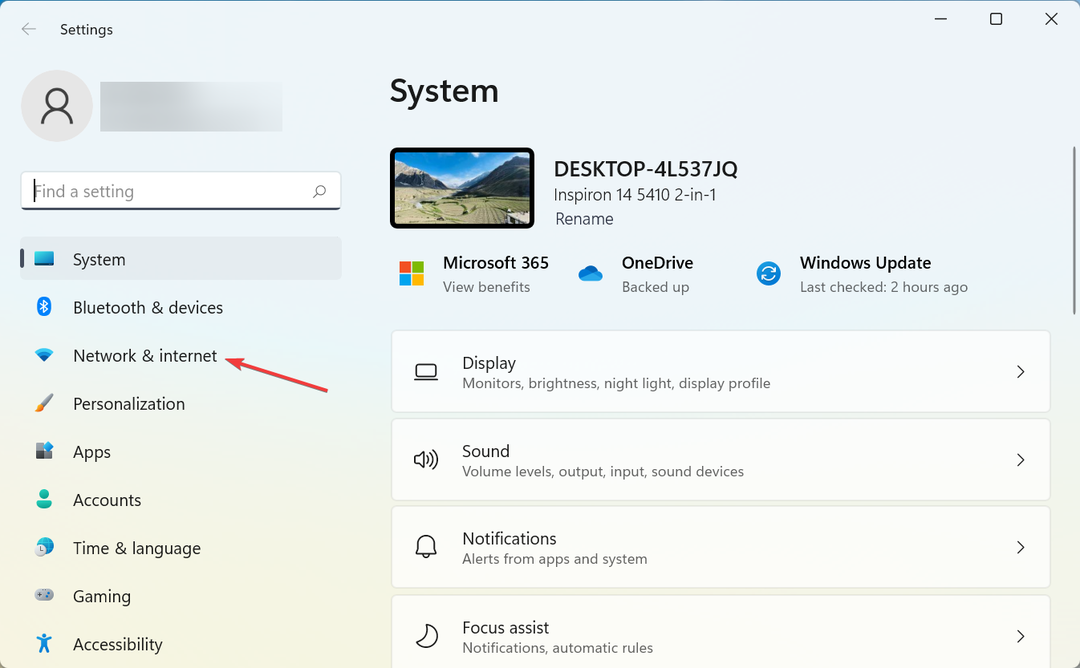
- Auswählen Erweiterte Netzwerkeinstellungen.
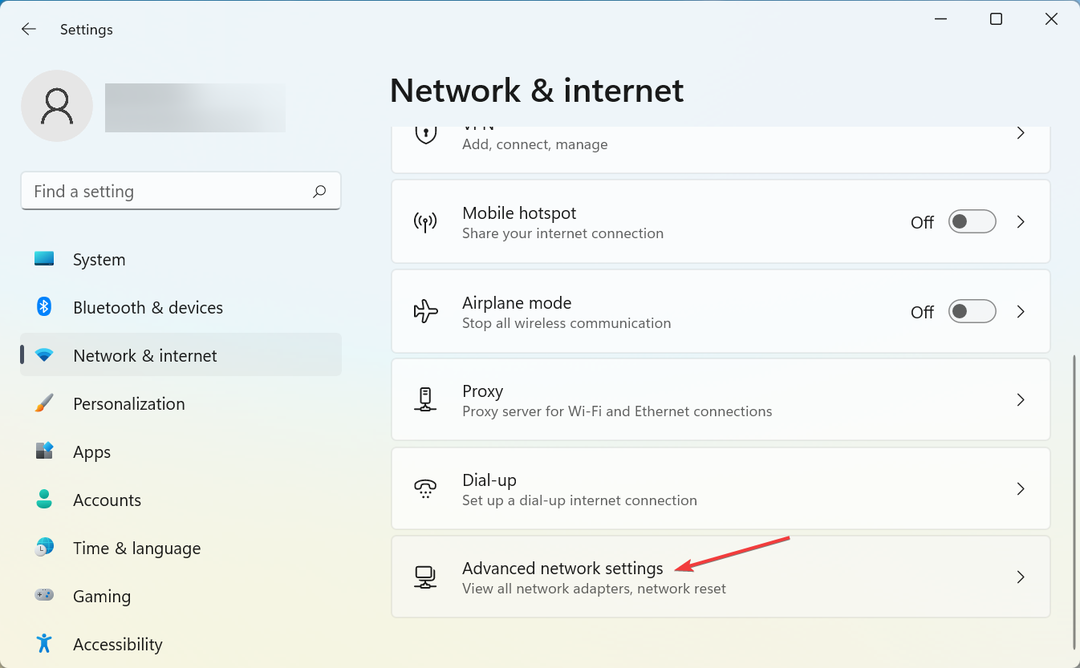
- Klicke auf Netzwerk zurückgesetzt.
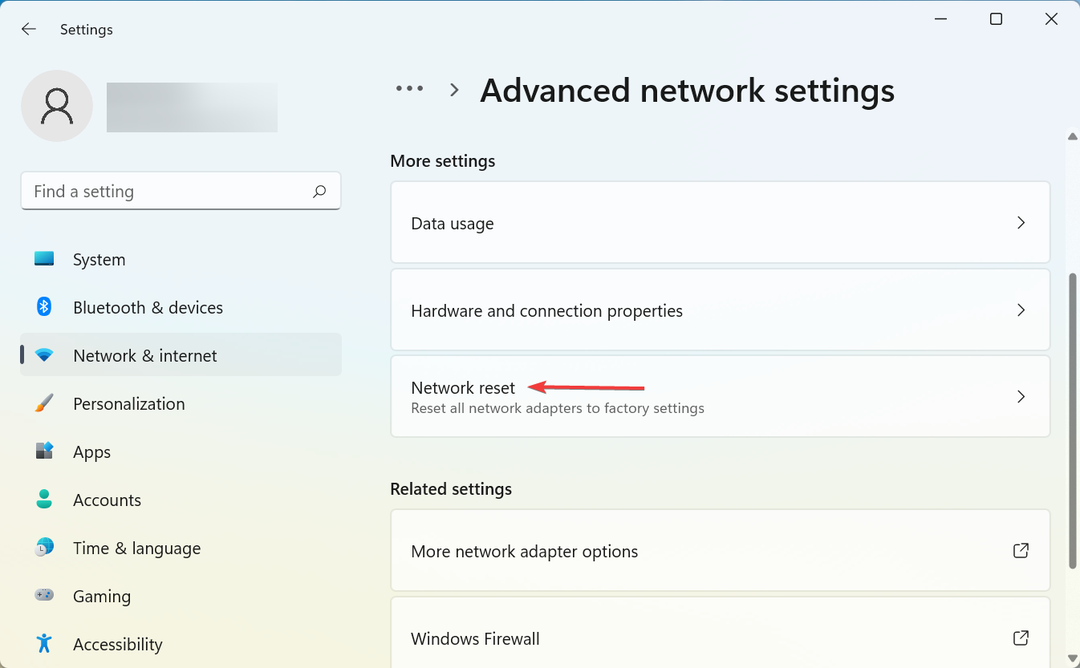
- Klicken Sie anschließend auf die Jetzt zurücksetzen Taste.
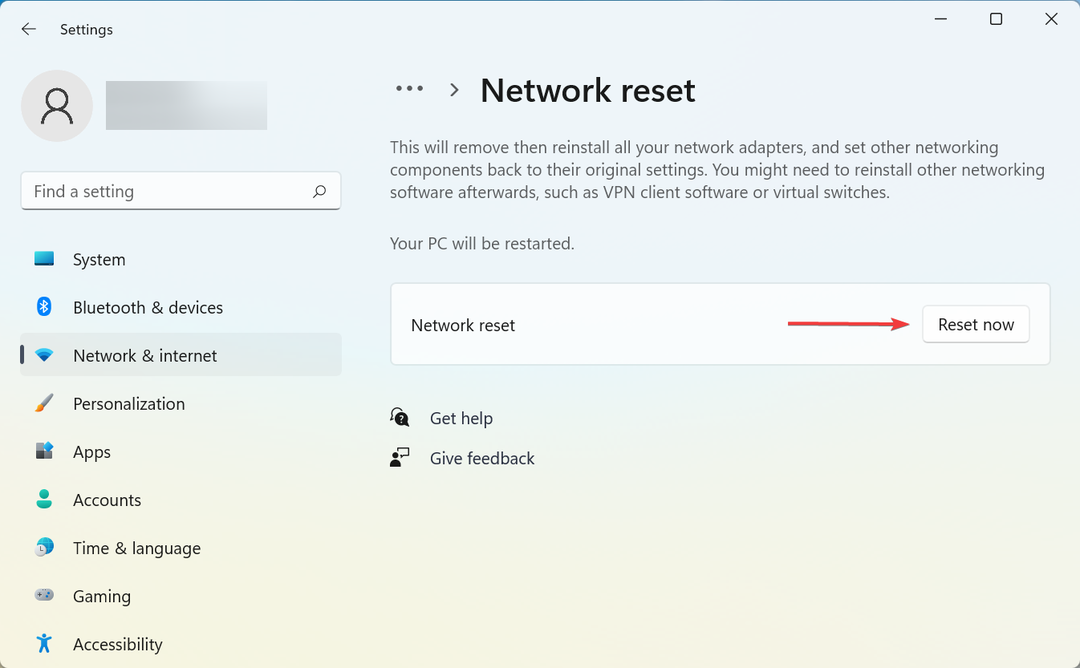
- Klicken Ja in der erscheinenden Sicherheitsabfrage.
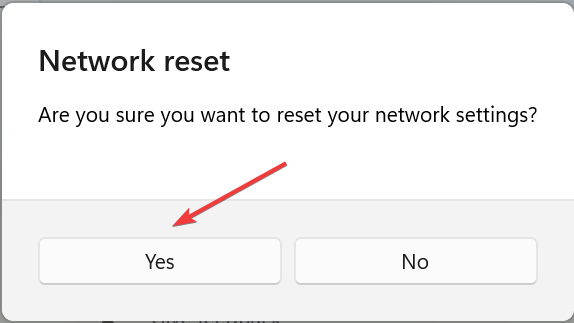
Fix: Ressource ist online, reagiert aber nicht auf Verbindungsversuche Fehler durch ein VPN
In vielen Fällen war es ein installiertes VPN, das für Benutzer zu dem Fehler führte. Hier wäre die effektivste Lösung zu deinstallieren Sie die App.
Wenn die VPN-Funktionen in das Antivirenprogramm integriert sind, versuchen Sie es zu deaktivieren und überprüfen Sie, ob das Problem behoben ist. Du könntest auch zu einem wechseln wirksames Antivirenprogramm von Drittanbietern was nicht zu diesen Fehlern führt.
In diesem Artikel haben wir einige der besten Methoden untersucht, mit denen Sie das Problem lösen können Die Website ist online, reagiert jedoch nicht auf Verbindungsversuche Fehler in Windows 10/11.
Finden Sie auch heraus, was zu tun ist, wenn Sie auf das stoßen Verbindung zu diesem Netzwerkfehler nicht möglich unter Windows.
Wir hoffen, dass dieser Leitfaden Ihnen dabei geholfen hat, sich wieder mit dem Internet zu verbinden und Zugriff auf Ihre bevorzugten Websites zu erhalten. Bitte teilen Sie uns mit, ob dieser Artikel Ihnen geholfen hat, indem Sie den Kommentarbereich unten verwenden.
 Haben Sie immer noch Probleme?Beheben Sie sie mit diesem Tool:
Haben Sie immer noch Probleme?Beheben Sie sie mit diesem Tool:
- Laden Sie dieses PC-Reparatur-Tool herunter auf TrustPilot.com mit „Großartig“ bewertet (Download beginnt auf dieser Seite).
- Klicken Scan starten um Windows-Probleme zu finden, die PC-Probleme verursachen könnten.
- Klicken Alles reparieren um Probleme mit patentierten Technologien zu beheben (Exklusiver Rabatt für unsere Leser).
Restoro wurde heruntergeladen von 0 Leser in diesem Monat.


